Copilot для Microsoft 365 объединяет возможности искусственного интеллекта (ИИ) с данными и приложениями вашей компании, чтобы помочь вам раскрыть творческий потенциал, увеличить производительность и выработать новые навыки. Все эти возможности доступны в интерфейсе чата..
Как и многие приложения на основе ИИ, Copilot может находить информацию в Интернете и писать стихи. Кроме того, Чат Copilot может использовать ваше рабочее содержимое, например чаты, сообщения электронной почты и файлы.
Готовы попрактиковаться? Итак, приступим!
Открыть Copilot
Доступ к интерфейсу чата в Copilot можно получить несколькими способами, включая:
-
Использовать его в классических и мобильных версиях Microsoft Teams.
См. статью Использование Microsoft Copilot в Teams. -
Запустите интерфейс на Copilot.microsoft.com и выберите Рабочий.
См. статью Использование Copilot для Microsoft 365 на сайте Bing.com. -
Доступ к ней можно получить на Microsoft365.com.
См. статью Использование Microsoft Copilot на Microsoft365.com. -
Используйте мобильное приложение Copilot.
См. статью Повышение производительности бизнеса с помощью Microsoft Copilot для мобильных устройств.
Что можно делать с помощью Copilot
Вот несколько вещей, которые поможет сделать интерфейс чата в Copilot:
-
Наверстывание пропущенного. Copilot может синтезировать и суммировать большие объемы данных в простые, удобные для восприятия сводки. См. статью Быстрое наверстывание пропущенного с помощью Copilot для Microsoft 365.
-
Создание содержимого и мозговой штурм. Copilot может помочь вам в мозговом штурме идей и создании черновиков нового контента на основе чего угодно, от раскадровки до сценария, от повестки дня собрания до сводки для руководителей. См. статью Создание содержимого с помощью Copilot для Microsoft 365.
-
Быстрое получение ответов на вопросы. Copilot позволяет вам стать собственной поисковой системой. Задавайте вопросы о конкретных файлах и сообщениях или ищите сведения, о которых вы точно знаете, что они существуют, но не помните, где. См. статью Задавайте вопросы и получайте ответы с помощью Copilot для Microsoft 365.

Наверстать
В этом разделе Copilot помогает вам наверстать пропущенное, предоставляя сводки и обновления о важных проектах, людях, беседах и собраниях с помощью генеративного ИИ.
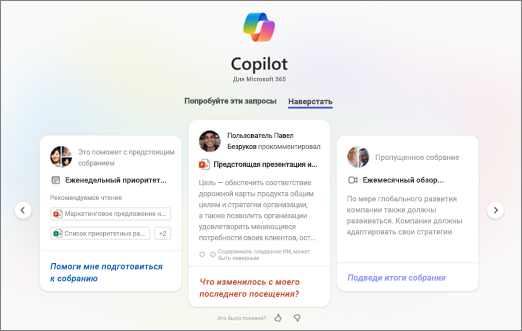
Функция наверстывания отображает отдельные карточки с релевантными обновлениями и предложениями запросов, помогающими вам быстро понять содержимое соответствующих материалов и записанных собраний, которые вы могли пропустить или хотите вспомнить. Copilot также помогает подготовиться к предстоящим собраниям, предлагая соответствующие документы.
Функция наверстывания создает сводки для следующих элементов.
Документы. Получайте сводки документов, к которым у вас есть доступ. Сводки помогают легко понять содержимое документов. Используйте предлагаемые запросы, чтобы подробнее изучить содержимое.
Собрания. Получайте сводки записанных собраний, которые вы могли пропустить или хотите вспомнить. Это также помогает подготовиться к предстоящим собраниям.
Вы увидите только собрания, на которые вы приглашены. Используйте предлагаемые запросы, чтобы подробнее изучить информацию.
Запросы и итерация
Чем лучше продуман запрос, тем лучше результаты.
Как получить максимальную отдачу при пользовании Copilot:
-
Пишите отличные запросы: Ваши команды, обращенные к Copilot, определяют всё. Четко, кратко и конкретно опишите, что вам нужно.
-
Научитесь работать итеративно: Получив первый результат, не успокаивайтесь на достигнутом. Спрашивайте снова и снова, уточняя и экспериментируя, чтобы получить наилучшие результаты.
Запрос — это ваш проводник по Copilot. Предлагается следующее:
-
Цели: Чего вы хотите достичь.
Мне нужен маркированный список из 3-5 пунктов, чтобы подготовиться к... -
Контекст: сведения, имеющие отношения к делу.
... чтобы отправить моему начальнику отчет о ходе проекта. -
Детали: Конкретные инструкции.
В качестве ответа предоставь заголовки для каждого пункта и достаточно деталей для предоставления контекста... -
Данные: Любые исходные данные, которые вы предоставляете.
... с упором на документы Word и электронную почту за последние пять дней.
Совет: Предоставляя инструкции для Copilot, вы можете направить его к определенному рабочему контенту: для этого нажмите клавишу косой черты ("/"), а затем введите имя файла, пользователя или собрания.
Если вы пишете запрос и не ссылаетесь на конкретный файл, пользователя или собрание, Copilot определит лучший источник данных для своего ответа среди всего вашего рабочего содержимого.
Чтобы максимально раскрыть возможности Copilot, нужен не один идеальный запрос, а небольшая беседа. Первый ответ похож на то, что вам нужно, но относится к неверному периоду времени? Вы получили большой блок сплошного текста, а хотели нумерованный список? Copilot использует разговорный интерфейс, поэтому просто отправьте еще один запрос, и Copilot выполнит его на основе своего первоначального ответа, чтобы приблизиться к нужному результату.
Возможности чата в Copilot для Microsoft 365 работают в нескольких приложениях и с различными видами контента, предоставляя вам всю мощь ИИ вместе с защищенными рабочими данными. Его способность синтезировать информацию и творить на основе нескольких источников одновременно позволяет решать более широкие задачи.
С другой стороны,Copilot в приложениях Microsoft 365 (например, Word или PowerPoint) специально организован так, чтобы помочь вам в конкретном приложении. Например, Copilot в Word предназначен для того, чтобы помогать вам в составлении черновиков, редактировании и потреблении контента. В PowerPoint он поможет вам создавать более качественные презентации.
Помогите нам формировать будущее ИИ
ИИ — потрясающая новая технология, но она все еще находится на ранней стадии разработки, и мы продолжаем учиться. Иногда Copilot ошибается, поэтому обязательно проверяйте создаваемый контент.
Отправьте свой отзыв! Используйте кнопки "Большой палец вверх" и "Большой палец вниз" чтобы сообщить нам, что вам нравится (или не нравится), в чем Copilot ошибся или что мы можем сделать, чтобы улучшить ваше взаимодействие.
См. также
Работайте продуктивнее благодаря ИИ и Microsoft Copilot










